linux vi使用方法
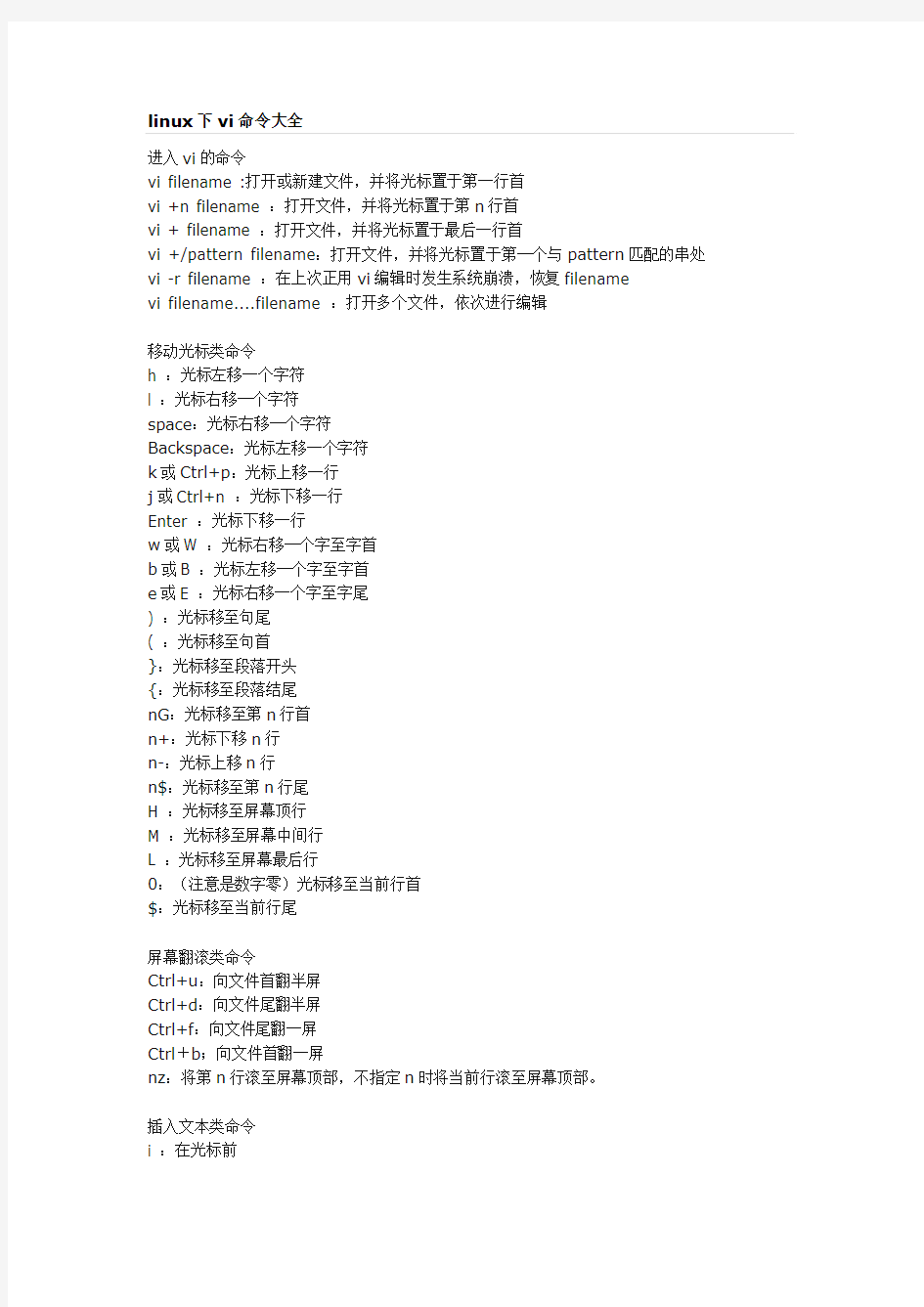
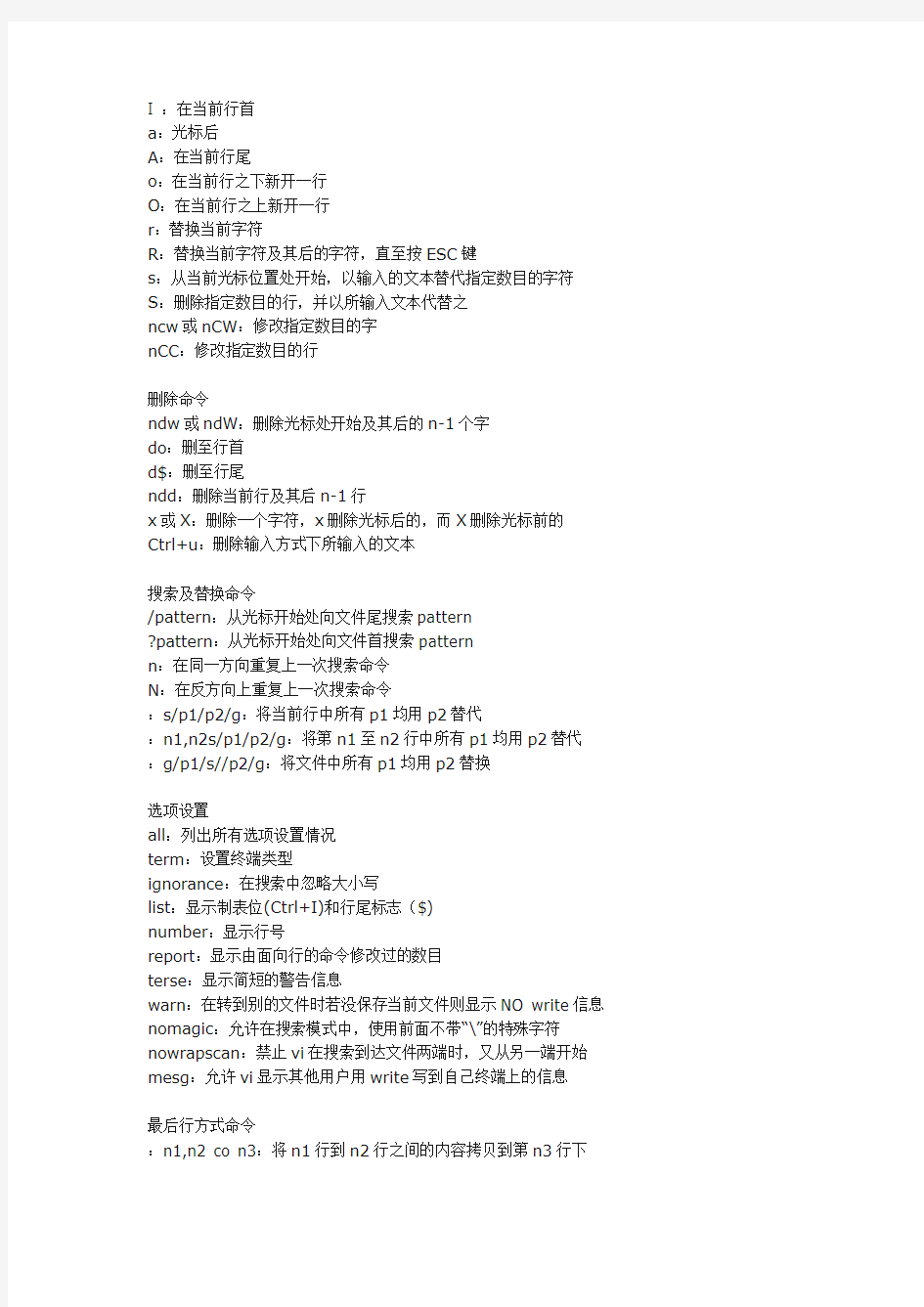
linux下vi命令大全
进入vi的命令
vi filename :打开或新建文件,并将光标置于第一行首
vi +n filename :打开文件,并将光标置于第n行首
vi + filename :打开文件,并将光标置于最后一行首
vi +/pattern filename:打开文件,并将光标置于第一个与pattern匹配的串处vi -r filename :在上次正用vi编辑时发生系统崩溃,恢复filename
vi filename....filename :打开多个文件,依次进行编辑
移动光标类命令
h :光标左移一个字符
l :光标右移一个字符
space:光标右移一个字符
Backspace:光标左移一个字符
k或Ctrl+p:光标上移一行
j或Ctrl+n :光标下移一行
Enter :光标下移一行
w或W :光标右移一个字至字首
b或B :光标左移一个字至字首
e或E :光标右移一个字至字尾
) :光标移至句尾
( :光标移至句首
}:光标移至段落开头
{:光标移至段落结尾
nG:光标移至第n行首
n+:光标下移n行
n-:光标上移n行
n$:光标移至第n行尾
H :光标移至屏幕顶行
M :光标移至屏幕中间行
L :光标移至屏幕最后行
0:(注意是数字零)光标移至当前行首
$:光标移至当前行尾
屏幕翻滚类命令
Ctrl+u:向文件首翻半屏
Ctrl+d:向文件尾翻半屏
Ctrl+f:向文件尾翻一屏
Ctrl+b;向文件首翻一屏
nz:将第n行滚至屏幕顶部,不指定n时将当前行滚至屏幕顶部。
插入文本类命令
i :在光标前
I :在当前行首
a:光标后
A:在当前行尾
o:在当前行之下新开一行
O:在当前行之上新开一行
r:替换当前字符
R:替换当前字符及其后的字符,直至按ESC键
s:从当前光标位置处开始,以输入的文本替代指定数目的字符S:删除指定数目的行,并以所输入文本代替之
ncw或nCW:修改指定数目的字
nCC:修改指定数目的行
删除命令
ndw或ndW:删除光标处开始及其后的n-1个字
do:删至行首
d$:删至行尾
ndd:删除当前行及其后n-1行
x或X:删除一个字符,x删除光标后的,而X删除光标前的
Ctrl+u:删除输入方式下所输入的文本
搜索及替换命令
/pattern:从光标开始处向文件尾搜索pattern
?pattern:从光标开始处向文件首搜索pattern
n:在同一方向重复上一次搜索命令
N:在反方向上重复上一次搜索命令
:s/p1/p2/g:将当前行中所有p1均用p2替代
:n1,n2s/p1/p2/g:将第n1至n2行中所有p1均用p2替代
:g/p1/s//p2/g:将文件中所有p1均用p2替换
选项设置
all:列出所有选项设置情况
term:设置终端类型
ignorance:在搜索中忽略大小写
list:显示制表位(Ctrl+I)和行尾标志($)
number:显示行号
report:显示由面向行的命令修改过的数目
terse:显示简短的警告信息
warn:在转到别的文件时若没保存当前文件则显示NO write信息nomagic:允许在搜索模式中,使用前面不带“\”的特殊字符nowrapscan:禁止vi在搜索到达文件两端时,又从另一端开始mesg:允许vi显示其他用户用write写到自己终端上的信息
最后行方式命令
:n1,n2 co n3:将n1行到n2行之间的内容拷贝到第n3行下
:n1,n2 m n3:将n1行到n2行之间的内容移至到第n3行下
:n1,n2 d :将n1行到n2行之间的内容删除
:w :保存当前文件
:e filename:打开文件filename进行编辑
:x:保存当前文件并退出
:q:退出vi
:q!:不保存文件并退出vi
:!command:执行shell命令command
:n1,n2 w!command:将文件中n1行至n2行的内容作为command的输入并执行之,若不指定n1,n2,则表示将整个文件内容作为command的输入
:r!command:将命令command的输出结果放到当前行
寄存器操作
"?nyy:将当前行及其下n行的内容保存到寄存器?中,其中?为一个字母,n为一个数字"?nyw:将当前行及其下n个字保存到寄存器?中,其中?为一个字母,n为一个数字
"?nyl:将当前行及其下n个字符保存到寄存器?中,其中?为一个字母,n为一个数字
"?p:取出寄存器?中的内容并将其放到光标位置处。这里?可以是一个字母,也可以是一个数字
ndd:将当前行及其下共n行文本删除,并将所删内容放到1号删除寄存器中。
VI的使用
--------------------------------------------------------------------------------
一、插入文本
┌──┬────────────┐
│命令│描述│
├──┼────────────┤
│i │在当前字符前插入文本│
├──┼────────────┤
│I │在行首插入文本│
├──┼────────────┤
│a │在当前字符后添加文本│
├──┼────────────┤
│A │在行末添加文本│
├──┼────────────┤
│o │在当前行后面插入一空行│
├──┼────────────┤
│O │在当前行前面插入一空行│
├──┼────────────┤
│R │以改写方式输入文本│
└──┴────────────┘
二、移动光标
┌─────┬───────────┐
│命令│描述│
├─────┼───────────┤│j或下箭头│向下移动一行│├─────┼───────────┤│k或上箭头│向上移动一行│├─────┼───────────┤│h或左箭头│左移一个字符│├─────┼───────────┤│l或右箭头│右移一个字符│├─────┼───────────┤│w │右移一个词│├─────┼───────────┤│W │右移一个以空格分隔的词│├─────┼───────────┤│b │左移一个词│├─────┼───────────┤│B │左移一个以空格分隔的词│├─────┼───────────┤│0 │移到行首││Ctrl-F│向前翻页│
├─────┼───────────┤│Ctrl-B│向后翻页│├─────┼───────────┤│nG│到第n行│├─────┼───────────┤│G │到最后一行│└─────┴───────────┘三、替换文本
┌─────┬──────┐
│命令│描述│
├─────┼──────┤
│$ │到行尾│
├─────┼──────┤
│( │到句子的开头│
├─────┼──────┤
│) │到句子的末尾│
├─────┼──────┤
│{│到段落的开头│
├─────┼──────┤
│}│到段落的末尾│
└─────┴──────┘
四、删除文本
┌───┬───────────┐
│命令│描述│
├───┼───────────┤
│r │替换一个字符│
├───┼───────────┤
│c │修改文本直到按下Esc健│
├───┼───────────┤
│cw│修改下一个词│
├───┼───────────┤
│cnw│修改接下来的n个词│
└───┴───────────┘
五、文本编辑
┌──┬──────────────────────┐
│命寺│描述│
├──┼──────────────────────┤
│yy│将一行文本移到缺省缓冲区中│
├──┼──────────────────────┤
│yn│将下一个词移到缺省缓冲区中│
├──┼──────────────────────┤
│ynw │将后面的n个词移到缺省缓冲区中│
├──┼──────────────────────┤
│p │如果缺省缓冲区中包含一行文本,则在当前│
││行后面插入一个空行井将缺省缓冲区中的声│
││容粘贴到这一行中;如果缺省缓冲区中包含│
││多个词,把这些词粘贴到光标的右边.│
├──┼──────────────────────┤
│P │如果缺省缓冲区中包含一行文本,则正当前│
││行前面插入一个空行井将缺省缓冲区中的内│
││容粘贴到这一行中;如果缺省缓冲区中包含│
││多个词,把这些词粘贴到光标的左边
│
└──┴──────────────────────┘
六、保存退出
┌───────────┬───────────────┐│命令│描述│├───────────┼───────────────┤│zz│保存并退出│├───────────┼───────────────┤│:w filename│写入文件│├───────────┼───────────────┤│:W│写入文件│├───────────┼───────────────┤│:x│保存(如果当前文件修改过)并退出│├───────────┼───────────────┤│:q!│不保存文件,直接退出│
├───────────┼───────────────┤
│:q│退出vi│
VI常用技巧
VI命令可以说是Unix/Linux世界里最常用的编辑文件的命令了,但是因为它的命令集众多,很多人都不习惯使用它,其实您只需要掌握基本命令,然后加以灵活运用,就会发现它的优势,并会逐渐喜欢使用这种方法。本文旨在介绍VI的一些最常用命令和高级应用技巧。
一、基本命令介绍
---- 1.光标命令
k、j、h、l——上、下、左、右光标移动命令。虽然您可以在Linux中使用键盘右边的4个光标键,但是记住这4个命令还是非常有用的。这4个键正是右手在键盘上放置的基本位置。nG——跳转命令。n为行数,该命令立即使光标跳到指定行。
Ctrl+G——光标所在位置的行数和列数报告。
w、b——使光标向前或向后跳过一个单词。
---- 2.编辑命令
i、a、r——在光标的前、后以及所在处插入字符命令(i=insert、a=append、r=replace)。cw、dw——改变(置换)/删除光标所在处的单词的命令(c=change、d=delete)。
x、d$、dd——删除一个字符、删除光标所在处到行尾的所有字符以及删除整行的命令。
---- 3.查找命令
---- /string、?string——从光标所在处向后或向前查找相应的字符串的命令。
---- 4.拷贝复制命令
---- yy、p——拷贝一行到剪贴板或取出剪贴板中内容的命令。
二、常见问题及应用技巧
---- 1.在一个新文件中读/etc/passwd中的内容,取出用户名部分。
---- vi file
---- :r /etc/passwd 在打开的文件file中光标所在处读入/etc/passwd
---- :%s/:.*//g 删除/etc/passwd中用户名后面的从冒号开始直到行尾的所有部分。
---- 您也可以在指定的行号后读入文件内容,例如使用命令“:3r /etc/passwd”从新文件的第3行开始读入/etc/passwd的所有内容。
---- 我们还可以使用以下方法删掉文件中所有的空行及以#开始的注释行。
---- #cat squid.conf.default | grep -v ^$ | grep -v ^#
---- 2.在打开一个文件编辑后才知道登录的用户对该文件没有写的权限,不能存盘,需要将所做修改存入临时文件。
---- vi file
---- :w /tmp/1 保存所做的所有修改,也可以将其中的某一部分修改保存到临时文件,例如仅仅把第20~59行之间的内容存盘成文件/tmp/1,我们可以键入如下命令。
---- vi file
---- :20,59w /tmp/1
---- 3.用VI编辑一个文件,但需要删除大段的内容。
---- 首先利用编辑命令“vi file”打开文件,然后将光标移到需要删除的行处按Ctrl+G显示行号,再到结尾处再按Ctrl+G,显示文件结尾的行号。
---- :23,1045d 假定2次得到的行号为23和1045,则把这期间的内容全删除,也可以在要删除的开始行和结束行中用ma、mb命令标记,然后利用“:a,bd”命令删除。
---- 4.在整个文件的各行或某几行的行首或行尾加一些字符串。
---- vi file
---- :3,$s/^/some string / 在文件的第一行至最后一行的行首插入“some string”。
---- :%s/$/some string/g 在整个文件每一行的行尾添加“some string”。
---- :%s/string1/string2/g 在整个文件中替换“string1”成“string2”。
---- :3,7s/string1/string2/ 仅替换文件中的第3行到第7行中的“string1”成“string2”。---- 注意: 其中s为substitute,%表示所有行,g表示global。
---- 5.同时编辑2个文件,拷贝一个文件中的文本并粘贴到另一个文件中。
---- vi file1 file2
---- yy 在文件1的光标处拷贝所在行
---- :n 切换到文件2 (n=next)
---- p 在文件2的光标所在处粘贴所拷贝的行
---- :n 切换回文件1
---- 6.替换文件中的路径。
---- 使用命令“:%s#/usr/bin#/bin#g”可以把文件中所有路径/usr/bin换成/bin。也可以使用命令“:%s//usr/bin//bin/g”实现,其中“”是转义字符,表明其后的“/”字符是具有实际意义的字符,不是分隔符。
常用网络测试命令实验报告
西安郵電學院 计算机网络技术及应用实验 报告书 院部名称:管理工程学院 学生姓名:XXX 专业名称:信息管理与信息系统班级:10XX 学号:0210XXXX 时间:2012年 5 月 4 日
一、实验目的 1.掌握基本的网络知识。 2.掌握CMD一些基本命令,并学会运用这些命令排除一些基本问题。 二、具体实验内容及步骤 1.Ping命令的使用 点击―开始‖—〉―运行‖,在―运行‖对话框―打开‖后键入cmd,按―确定‖,到命令行方式下。 实验步骤: 1)回环测试。这个ping命令被送到本地计算机IP软件。这一命令可以用来检测TCP/IP的安装或运行存在的某些最基本的问题。 C:\>ping 127.0.0.1 2)Localhost是127.0.0.1的别名,我们也可以利用localhost来进行回环测试,每台计算机都能够将名称localhost转换成地址127.0.0.1。如果做不到这一点,则表示主机文件(host)中存在问题。 C:\>ping localhost
3)Ping本机IP。若无回复,说明本地计算机的TCP/IP安装或配置存在问题。 C:\>ping –t 192.168.2.37 在命令中加入参数-t,本地计算机应该始终对该ping命令做出应答,使用ctrl+C终止操作。 4)Ping局域网内其它主机IP。该命令对局域网内的其它主机发送回送请求信息。
如果能够收到对方主机的回送应答信息,表明本地网络中的网卡和传输媒体运行正常。 C:\>ping 192.168.2.55 5)Ping网关:如果能够收到应答信息,则表明网络中的网关路由器运行正常。 C:\>ping 192.168.2.1 6)Ping域名服务器:如果能够收到应答信息,则表明网络中的域名服务器运行正常。 C:\>ping 202.117.128.2
数据库文件操作命令
数据库文件及记录命令 ADD TABLE 在当前数据库中添加一个自由表 APPEND 在表的末尾添加一个或多个新记录 APPEND FROM ARRAY 由数组添加记录到表中 APPEND FROM 从一个文件中读入记录,追加到当前表的尾部 APPEND GENERAL 从文件中导入OLE对象并将其放入通用字段中 APPEND MEMO 将文本文件的内容复制到备注字段中 APPEND PROCEDURES 将文本文件中的存储过程追加到当前数据库中 A VERAGE 计算数值表达式或字段的算术平均值 BLANK 清除当前记录中所有字段的数据 BROWSE 打开浏览窗口,显示当前或选定表的记录 CALCULATE 对表中的字段或包含字段的表达式进行财务和统计操作CHANGE 显示要编辑的字段 CLOSE 关闭各种类型的文件 CLOSE MEMO 关闭一个或多个备注编辑窗口 COMPILE DATABASE 编译数据库中的存储过程 CONTINUE 继续执行先前的LOCATE命令 COPY MEMO 复制当前记录中的指定备注字段的内容到文本文件 COPY PROCEDURES 将当前数据库中’的存储过程复制到文本文件 COPY STRUCTURE 用当前选择的表结构创建一个新的空自由表 COPY STRUCTURE EXTENDED 创建新表,它的字段包含当前选定表的结构信息COPY TO ARRAY 将当前选定表中的数据复制到数组
COPY TO 用当前选定表的内容创建新文件 COUNT 统计表中记录数目 CREATE 生成一个新的VisualFoxPro表 CREATE CONNECTION 创建一个命名连接并把它存储在当前数据库中 CREATE DATABASE 创建并打开一个数据库 CREATE TRIGGER 创建表的删除、插入或更新触发器 CREATE VIEW 从VisualFoxPro环境创建视图文件 DELETE 给要删除的记录做标记 DELETE CONNECTION 从当前数据库中删除一个命名连接 DELETE DATABASE 从磁盘上删除数据库 DELETE TRIGGER 从当前数据库的表中删除“删除”、“插入”或“更新”触发器│ DELETE VIEW 从当前数据库中删除一个SQL视图 DISPLAY 在VisualFoxPro主窗口或用户自定义窗口中显示与当前表有关的信息DISPLAY CONNECTIONS 显示当前数据库中与命名连接有关的信息 DISPLAY DATABASE 显示有关当前数据库的信息,或当前数据库中的字段、命名连接、表或视图的信息 DISPLAY MEMORY 显示内存变量和数组的当前内容 DISPLAY PROCEDURES 显示当前数据库中存储过程的名称 DISPLAY STRUCTURE 显示一个表文件的结构 DISPLAY TABLES 显示包含在当前数据库中所有的表和表的信息 DISPLAY VIEWS 显示当前数据库中关于SQL视图的信息以及SQL视图是否基于本地或远程表的信息 DROP TABLE 把一个表从数据库中移出,并从磁盘中删除它 DROP VIEW 从当前数据库中删除指定的SQL视图
office基本操作讲解课件
office基本操作讲解课件 学好office的决窍: 1.上课认真听,关键步骤记好笔记 2.打好操作基础,汉字录入每分钟达60个字以上 3.重视操作,课堂笔记和练习要练习3—5遍,练一遍是不够的 4.树立速度和质量观念,每次的练习要在规定的时间内高质量完成操作任务 5.有创新精神,注意运用所学知识来进行创作 6.要有一定的审美观 第一讲 一、键盘的使用 1、键盘的组成:(功能区、主键盘区、游标控制区、小键盘区) 2、F1:帮助 3、F2:重命名 4、F3:搜索 5、F4:打开IE中的地址列表 6、Alt+F4:关闭窗口 7、F5:刷新 8、Tab:跳格键(在录入文字时可使光标快速的跳到一行) 9、Caps lock:大小写锁定键 10、Shift:上档键(控制双字符的上半部分) 11、Ctrl/alt:组合键(加鼠标复制) 12、Backspace:退格键(删除文字左边的部分) 13、Enter:确定键 14、Inster:改写键 15、Delete:删除键(删除文字右边的位置) 16、num lock:数字锁定键 17、prtscsysrq:抓屏键 18、SHIFT+DELETE 永久删除所选项,而不将它放到“回收站”中 19、Shift+2 中圆点Shift+6 省略号 二、指法练习 三、软件盘的使用 四、输入法的切换(添加\删除) 五、文档的组成(文件名+分隔符+扩展名) 六、鼠标(控制面板-鼠标) 七、文件及文件夹 1)文件类型: 常用文件类型: 音频文件:MP3 视频文件:AVI RMVB SWF FLV 图像文件:BMP JPG .docx .xlsx .pptx .txt 2)隐藏文件扩展名:打开我的电脑--左上方组织---文件夹和搜索选项---查看----隐藏已知文件类型的扩展名前面的勾去掉。 3)文件及文件夹的新建、移动、复制 新建:右击/新建 移动:在同一个磁盘中:选中后直接拖动 不同文件夹中:用ctrl+x剪贴,再用ctrl+v粘贴 复制:在同一个文件夹中:按ctrl+拖动或用ctrl+c复制后粘贴
测试网速命令 必须学会的几个网络测试命令
测试网速命令必须学会的几个网络测试命令 了解和把握下面几个命令将会有助于您更快地检测到网络故障所在,从而节省时间dota测试模式命令,进步效率。 Ping Ping是测试网络联接状况以及信息包发送和接收状况非常有用的工具,是网络测试最常用的命令。Ping向目标主机(地址)发送一个回送请求数据包显卡测试命令,要求目标主机收到请求后给予答复,从而判定网络的响应时间和本机是否与目标主机(地址)联通。假如执行Ping不成功,则可以猜测故障出现在以下几个方面:网线故障,网络适配器配置不正确,IP地址不正确。假如执行Ping成功而网络仍无法使用,那么题目很可能出在网络系统的软件配置方面,Ping成功只能保证本机与目标主机间存在一条连通的物理路径。 命令格式: ping IP地址或主机名 [-t] [-a] [-n count] [-l size] 参数含义: -t不停地向目标主机发送数据; -a 以IP地址格式来显示目标主机的网络地址; -n count 指定要Ping多少次测试网速的命令声卡测试命令,具体次数由count来指定; -l size 指定发送到目标主机的数据包的大小。 例如当您的机器不能访问Internet,首先您想确认是否是本地局域网的故障。假定局域网的代理服务器IP地址为202.168.0.1测试网络的命令,您可以使用Ping 202.168.0.1命令查看本机是否和代理服务器联通。又如,测试本机的网卡是否正确安装的常用命令是ping 127.0.0.1。 Tracert Tracert命令用来显示数据包到达目标主机所经过的路径,并显示到达每个节点的时间。命令功能同Ping类似测试网速命令,但它所获得的信息要比Ping命令具体得多,它把数据包所走的全部路径、节点的IP以及花费的时间都显示出来。该命令比较适用于大型网络。 命令格式: tracert IP地址或主机名 [-d][-h maximumhops][-j host_list] [-w timeout] 参数含义: -d 不解析目标主机的名字; -h maximum_hops 指定搜索到目标地址的最大跳跃数; -j host_list 按照主机列表中的地址开释源路由; -w timeout 指定超时时间间隔,程序默认的时间单位是毫秒。 例如大家想要了解自己的计算机与目标主机https://www.360docs.net/doc/8414458267.html,之间具体的传输路径信息,可以在MS-DOS方式输进tracert https://www.360docs.net/doc/8414458267.html,。 假如我们在Tracert命令后面加上一些参数,还可以检测到其他更具体的信息,例如使用参数-dping命令测试网速,可以指定程序在跟踪主机的路径信息时,同时也解析目标主机的域名。 Netstat Netstat命令可以帮助网络治理员了解网络的整体使用情况。它可以显示当前正在活动的网络连接的具体信息,例如显示网络连接、路由表和网络接口信息dota测试命令,可以
《大学计算机基础》操作讲解
Windows操作: 1、一些快捷键:ctrl+c复制ctrl+x剪切ctrl+v粘贴ctrl+z恢复ctrl+s保存ctrl+a全选Ctrl + Shift各种输入法循环切换Ctrl+空格中西文切换Delete删除print screen复制整个屏幕内容Alt+Tab切换当前窗口 2、要掌握操作 (1)选定文件或文件夹 (2)打开文件或文件夹 (3)创建文件和文件夹(重点/难点) (4)复制/移动文件或文件夹 (5)删除文件或文件夹 (6)创建文件的快捷方式 (7)更改文件或文件夹的名称 (8)查看及设置文件和文件夹的属性 (9)查找文件和文件夹(*与?) 3、创建新文件 [1].右键选择“新建”-〉“文本文档” [2].确认创建的文件是否有扩展名txt [3].显示扩展名 将“隐藏已知文件类型的 扩展名”选项的勾去掉
[4]. 将文件名与扩展名一起去掉,改成指定的名字与扩展名
Office 操作 在office 中当选定表格、图片、文本框、艺术字等等时会出现浮动选项卡,相应的一些设置在浮动选项卡中设置。 Word 操作: 1、 文本输入:中文和英文输入法互相切换(CTRL+SPACE ) 不同输入法之间的切换(CTRL+SHIFT ) 段落结束标记(回车符); 一些标点的输入:顿号:\(中文标点)、书名号:<>(中文标点)、省略号:^ (中文标点)、圆点:@(中文标点) 软键盘的使用。 2、 文档排版常用操作: ①字符格式:字体、字号、字型、颜色、字符间距、字体效果(空心、阴影等)、着重号、下划线 开始-〉字体 ②段落格式:对齐方式、段落缩进、首行缩进、段落间距、行距、项目符号和编号 开始-〉段落 注意:√这里的对齐方式包括段落文字、页眉页脚的对齐方式,但是单元格的对齐方式不在此处。 √编号设置不成功时,点击“定义新编号格式”中 重新选择指定的编号即可。 ① 边框和底纹:要区分段落和文字边框以及段落和文字底纹,没有指明的话可以看样张 页面布局-〉页面背景-〉页面边框 边框的设置注意是方框还是阴影或是其他,样式颜色宽度选择正确,注意文字边框和段落边框的不同。 注意范围的选择(文字和段落)
常用的网络测试命令
常用的网络测试命令 在进行各类网络实验和网络故障排除时,经常需要用到相应的测试工具。网络测试工具基本上分为两类:专用测试工具和系统集成的测试命令,其中,专用测试工具虽然功能强大, 但价格较为昂贵,主要用于对网络的专业测试。对于网络实验和平时的网络维护来说,通过熟练掌握由系统(操作系统和网络设备)集成的一些测试命令,就可以判断网络的工作状态和常见的网络故障。我们以 Windows XP 为例,介绍一些常见命令的使用方法。 1 Ping网络连通测试命令 1.1 Ping 命令的功能 Ping 是网络连通测试命令,是一种常见的网络工具。用这种工具可以测试端到端的连 通性,即检查源端到目的端网络是否通畅。该命令主要是用来检查路由是否能够到达,Ping 的原理很简单,就是通过向计算机发送Internet控制信息协议(ICMP )从源端向目的端发 出一定数量的网络包,然后从目的端返回这些包的响应,以校验与远程计算机或本地计算机 的连接情况。对于每个发送网络包,Ping 最多等待 1 秒并显示发送和接收网络包的数量, 比较每个接收网络包和发送网络包,以校验其有效性。默认情况下,发送四个回应网络包。 由于该命令的包长非常小,所以在网上传递的速度非常快,可以快速的检测要去的站点是否可达,如果在一定的时间内收到响应,则程序返回从包发出到收到的时间间隔,这样根据时间间隔就可以统计网络的延迟。如果网络包的响应在一定时间间隔内没有收到,则程序认为包丢失,返回请求超时的结果。这样如果让Ping 一次发一定数量的包,然后检查收到相应 的包的数量,则可统计出端到端网络的丢包率,而丢包率是检验网络质量的重要参数。 一般在去某一站点是可以先运行一下该命令看看该站点是否可达。如果执行Ping不成功,则可以预测故障出现在以下几个方面: 网线是否连通 网络适配器配置是否正确 IP 地址是否可用 如果执行Ping 成功而网络仍无法使用,那么问题很可能出在网络系统的软件配置方面,Ping 成功只能保证当前主机与目的主机间存在一条连通的物理路径。它的使用格式是在命 令提示符下键入: ping IP 地址或主机名,执行结果显示响应时间,重复执行这个命令,可以 发现 Ping 报告的响应时间是不同的。 如果网络管理员和用户的Ping 命令都失败了, Ping 命令显示的出错信息是很有帮助的, 可以指导进行下一步的测试计划。这时可注意 Ping 命令显示的出错信息,这种出错信息通常分 为三种情况: (1) unknown host(不知名主机),该远程主机的名字不能被DNS(域名服务器)转换成ip 地址。网络故障可能为 DNS 有故障,或者其名字不正确,或者网络管理员的系统与远程 主机之间的通信线路有故障。 (2)network unreachable (网络不能到达),这是本地系统没有到达远程系统的路由,可 用 netstat-rn 检查路由表来确定路由配置情况。
DOS磁盘文件操作命令
DOS磁盘文件操作命令 一、实验目的 本章主要通过常用的DOS命令的练习,了解DOS的基本功能及其基本组成和DOS常用命令的使用方法。 二、实验条件要求 1.硬件:计算机 2.软件环境:Windows XP 三、实验基本知识点 1. DIR(Dir ectory) 功能:显示指定路径上所有文件或目录的信息 格式:dir [盘符:][路径][文件名] [参数] 参数: /w:宽屏显示,一排显示5个文件名,而不会显示修改时间,文件大小等信息;/p:分页显示,当屏幕无法将信息完全显示时,可使用其进行分页显示; /a:显示当前目录下的所有文件和文件夹; /s:显示当前目录及其子目录下所有的文件。 2. MD(M ake D irectory) 功能:创建新的子目录 格式:md <盘符:><路径名> <子目录名> 3. CD(C hange D irectory) 功能:改变当前目录 格式:cd <盘符:> <路径名> <子目录名> 注意: 根目录是驱动器的目录树状结构的顶层,要返回到根目录,在命令行输入:cd \ 如果想返回到上一层目录,在当前命令提示符下输入:cd.. 如果想进入下一层目录,在当前命令提示符下输入:cd 目录名 4. 全屏幕编辑命令:EDIT 格式:EDIT <文件名>
说明: (1)仅可编辑纯文本格式的文件 (2)指定文件存在时编辑该文件,不存在时新建该文件 5. 显示文件内容命令:TYPE 格式:TYPE <文件名> 说明: (1)可以正常显示纯文本格式文件的内容,而.COM、.EXE等显示出来是乱码。(2)一次只能显示一个文件内容,所以文件名不能使用通配符。 6. 文件复制命令:COPY 格式:COPY <源文件> [目标文件] 说明: (1)源文件指定想要复制的文件来自哪里——[盘符1:][路径1][文件名1] (2)目标文件指定文件拷贝到何方——[盘符2:][路径2][文件名2] (3)如缺省盘符则为当前盘符;路径若为当前目录可缺省路径。 (4)源文件名不能缺省,目标文件名缺省时表示拷贝后不改变文件名。 7. Tree 功能:显示指定驱动器上所有目录路径和这些目录下的所有文件名 格式:tree <盘符:> 8. 文件改名命令:REN 格式:REN <旧文件名> <新文件名> 说明: (1)改名后的文件仍在原目录中,不能对新文件名指定盘符和路径。 (2)可以使用通配符来实现批量改名。 9. 显示和修改文件属性命令:ATTRIB 格式:[盘符][路径] A TTRIB [文件名][+S/-S][+H/-H][+R/-R][+A/-A] 说明: (1)盘符和路径指出ATTRIB.EXE位置 (2)参数+S/-S:对指定文件设置或取消系统属性 (3)参数+H/-H:对指定文件设置或取消隐含属性 (4)参数+R/-R:对指定文件设置或取消只读属性 (5)参数+A/-A:对指定文件设置或取消归档属性
实验一常用网络命令
实验1常用网络命令 1.ping命令 ping是个使用频率极高的实用程序,主要用于确定网络的连通性。这对确定网络是否正确连接,以及网络连接的状况十分有用。简单的说,ping就是一个测试程序,如果ping运行正确,大体上就可以排除网络访问层、网卡、Modem的输入输出线路、电缆和路由器等存在的故障,从而缩小问题的范围。 ping能够以毫秒为单位显示发送请求到返回应答之间的时间量。如果应答时间短,表示数据报不必通过太多的路由器或网络,连接速度比较快。ping还能显示TTL(Time To Live,生存时间)值,通过TTL 值可以推算数据包通过了多少个路由器。 (1) 命令格式 ping主机名 ping域名 ping IP地址 如图所示,使用ping命令检查到I的计算机的连通性,该例为连接正常。共发送了四个测试数据包,正确接收到四个数据包。 (2) ping命令的基本应用 一般情况下,用户可以通过使用一系列ping命令来查找问题出在什么地方,或检验网络运行的情况。下面就给出一个典型的检测次序及对应的可能故障: ① 如果测试成功,表明网卡、TCP/IP协议的安装、IP地址、子网掩码的设置正常。如果测试不成功,就表示TCP/IP的安装或设置存在有问题。 ②ping 本机IP地址 如果测试不成功,则表示本地配置或安装存在问题,应当对网络设备和通讯介质进行测试、检查并排除。 ③ping局域网内其他IP 如果测试成功,表明本地网络中的网卡和载体运行正确。但如果收到0个回送应答,那么表示子网掩码不正确或网卡配置错误或电缆系统有问题。 ④ping 网关IP 这个命令如果应答正确,表示局域网中的网关路由器正在运行并能够做出应答。 ⑤ping 远程IP 如果收到正确应答,表示成功的使用了缺省网关。对于拨号上网用户则表示能够成功的访问Internet(但不排除ISP的DNS会有问题)。 ⑥ping localhost ⑦ping 对此域名执行Ping命令,计算机必须先将域名转换成IP地址,通常是通过DNS服务器。如果这里出现故障,则表示本机DNS服务器的IP地址配置不正确,或它所访问的DNS服务器有故障如果上面所列出的所有ping命令都能正常运行,那么计算机进行本地和远程通信基本上就没有问题了。但是,这些命令的成功并不表示你所有的网络配置都没有问题,例如,某些子网掩码错误就可能无法用这些方法检测到。
文件与目录操作命令
CentOS 丛书目录 — 系统管理 — 网络服务 — 应用部署 文件与目录操作命令 内容提要 1. 掌握常用的文件操作命令 2. 掌握常用的目录操作命令 目录操作命令 ls 功能说明: 显示文件和目录列表 命令格式: ls [参数] [<文件或目录> …] 常用参数: -a : 不隐藏任何以 . 字符开始的条目 -b : 用八进制形式显示非打印字符 -R : 递归列出所有子目录 -d : 当遇到目录时列出目录本身而非目录内的文件,并且不跟随符号链接 -F : 在条目后加上文件类型的指示符号 (*/=@| 其中一个) -l : 使用较长格式列出信息 -L : 当显示符号链接的文件信息时,显示符号链接所指示的对象而并非符号链接本身的信息-x : 逐行列出项目而不是逐栏列出 -1 : 每行只列出一个文件 -r : 依相反次序排列 -S : 根据文件大小排序 -X : 根据扩展名排序 -c : 根据状态改变时间(ctim e)排序 -t : 根据最后修改时间(m tim e)排序 -u : 根据最后访问时间(atim e)排序 使用举例: $ ls $ ls -a $ ls -F $ ls -l $ ls -R $ ls -Sl $ ls -rl $ ls -cl $ ls -tl $ ls -ul $ ls some/dir/file $ ls some/dir/ $ ls -d some/dir/
tree 功能说明: 显示文件和目录树 命令格式: tree [参数] [<目录>] 常用参数: -a : 不隐藏任何以 . 字符开始的条目 -d : 只显示目录不显示文件 -f : 每个文件都显示路径 -F : 在条目后加上文件类型的指示符号 (*/=@| 其中一个) -r : 依相反次序排列 -t : 根据最后修改时间(m tim e)排序 -L n : 只显示 n 层目录(n为数字) ––dirsfirst : 目录显示在前文件显示在后 使用举例: $ tree $ tree -d $ tree -F $ tree -L 3 $ tree /some/dir/ pwd 功能说明: 显示当前工作目录 命令格式: pwd [参数] 常用参数: -P : 若目录是一个符号链接,显示的是物理路径而不是符号链接使用举例: $ pwd $ pwd -P cd 功能说明: 切换目录 命令格式: cd [参数] [<目录>] 常用参数: -P : 若目录是一个符号链接,显示的是物理路径而不是符号链接使用举例: $ cd /some/dir/ $ cd -P Examples $ cd $ cd ~
aegisub的基本操作解析
听的看的是时间轴,图像上的是字幕轴 一、初轴一aegisub的结构及其各部分作用:总面图 常常是点击这里来保存或者打开字幕 经常是通过这里来设置相应的字体样式 通过这里来修正延迟或者是提前的时间 通过这里来打开制作字幕的视频 可以直接打开样式处理器 直接打开平移时间框 这个是你目前可以选择使用的字体样式
以上,这个就是我们用来写字幕用的时间轴了 依次分别是开始时间结束时间持续时间 这些就是用来设置字体样式的部分了。前面四个:粗体斜体下划线删除线 字体名称,点击后如下,用来设置字体 主要颜色顾名思义就是字体的主要颜色点击开会出现这个边框选项
一般的大多数设置都用不到字幕的颜色是主要是取决于视频的场景和视频本身带有的原字幕所决定的 颜色我们主要通过这个,叫做取色笔的东东,会在后面讲怎么用 次要颜色点击开和主要颜色一样作用也基本一样所以不再讲解 边框颜色就是字体边框的颜色举个例子来说 字体本来的颜色是黑色一旦改了边框颜色之后就会变成其他的颜色 这里我们改成红色来看看 于是就变成这样了 阴影颜色同样举个例子
阴影颜色是黑色我们改成黄色来就变成了 提交当以上都搞定之后就可以按这个把字幕提交上去喽~ 这个勾选时间或帧 这个白白的框子就是用来输入字幕内容,使用样式,特效等等一切的地方 这个就是设置好了并提交上的字幕的样板 二怎样用aegisub写字幕 在打开视频前需要注意: 视频的名字和所在的路径不能有中文也就是视频名字和路径是纯字母和数字的才能打开 要打开视频点选打开视频选择你要写字幕的视频
用来设置播放视频的尺寸12.5%一直到200% 可以设置自己喜欢的尺寸 这个用来设置坐标不用基本没什么大用完全可以用下面这个来代替 就是这个蓝十字点击它会出现用它来设置字幕的位置 我放在了比较左上的位置字体位置的设置是非常自由的那里都可以 然后是这个点击它会出现
C语言文件操作命令
C语言文件操作函数大全 clearerr(清除文件流的错误旗标) 相关函数 feof 表头文件 #include
操作系统的安全策略基本配置原则
操作系统的安全策略基 本配置原则 集团企业公司编码:(LL3698-KKI1269-TM2483-LUI12689-ITT289-
操作系统的安全策略基本配置原则安全配置方案中级篇主要介绍操作系统的安全策略配置,包括十条基本配置原则: (1)操作系统安全策略,(2)关闭不必要的服务(3)关闭不必要的端口,(4)开启审核策略(5)开启密码策略,(6)开启帐户策略,(7)备份敏感文件,(8)不显示上次登陆名,(9)禁止建立空连接(10)下载最新的补丁 1操作系统安全策略 利用Windows2000的安全配置工具来配置安全策略,微软提供了一套的基于管理控制台的安全配置和分析工具,可以配置服务器的安全策略.在管理工具中可以找到"本地安全策略".可以配置四类安全策略:帐户策略,本地策略,公钥策略和IP安全策略.在默认的情况下,这些策略都是没有开启的. 2关闭不必要的服务 Windows2000的TerminalServices(终端服务)和IIS(Internet信息服务)等都可能给系统带来安全漏洞.为了能够在远程方便的管理服务器,
很多机器的终端服务都是开着的,如果开了,要确认已经正确的配置了终端服务. 有些恶意的程序也能以服务方式悄悄的运行服务器上的终端服务.要留意服务器上开启的所有服务并每天检查.Windows2000可禁用的服务服务名说明 ComputerBrowser维护网络上计算机的最新列表以及提供这个列表Taskscheduler允许程序在指定时间运行RoutingandRemoteAccess在局域网以及广域网环境中为企业提供路由服务Removablestorage管理可移动媒体,驱动程序和库RemoteRegistryService允许远程注册表操作PrintSpooler将文件加载到内存中以便以后打印.要用打印机的用户不能禁用这项服务IPSECPolicyAgent管理IP安全策略以及启动 ISAKMP/Oakley(IKE)和IP安全驱动程序DistributedLinkTrackingClient当文件在网络域的NTFS卷中移动时发送通知Com+EventSystem提供事件的自动发布到订阅COM组件。 3关闭不必要的端口 关闭端口意味着减少功能,如果服务器安装在防火墙的后面,被入侵的机会就会少一些,但是不可以认为高枕无忧了.用端口扫描器扫描系统
常用网络测试命令
常用网络测试命令 Ping Ping是测试网络联接状况以及信息包发送和接收状况非常有用的工具,是网络测试最 常用的命令。Ping向目标主机(地址)发送一个回送请求数据包,要求目标主机收到请求后给予答复,从而判断网络的响应时间和本机是否与目标主机(地址)联通。 如果执行Ping不成功,则可以预测故障出现在以下几个方面:网线故障,网络适配器配置不正确,IP地址不正确。如果执行Ping成功而网络仍无法使用,那么问题很可能出在网络系统的软件配置方面,Ping成功只能保证本机与目标主机间存在一条连通的物理路径。 命令格式: ping IP地址或主机名[-t] [-a] [-n count] [-l size] 参数含义: -t不停地向目标主机发送数据; -a 以IP地址格式来显示目标主机的网络地址; -n count 指定要Ping多少次,具体次数由count来指定; -l size 指定发送到目标主机的数据包的大小。 例如当您的机器不能访问Internet,首先您想确认是否是本地局域网的故障。假定局域网的代理服务器IP地址为202.168.0.1,您可以使用Ping避免202.168.0.1命令查看本机是否和代理服务器联通。又如,测试本机的网卡是否正确安装的常用命令是ping 127.0.0.1。 Tracert Tracert命令用来显示数据包到达目标主机所经过的路径,并显示到达每个节点的时间。命令功能同Ping类似,但它所获得的信息要比Ping命令详细得多,它把数据包所走的全部路径、节点的IP 以及花费的时间都显示出来。该命令比较适用于大型网络。 命令格式: tracert IP地址或主机名[-d][-h maximumhops][-j host_list] [-w timeout] 参数含义: -d 不解析目标主机的名字; -h maximum_hops 指定搜索到目标地址的最大跳跃数; -j host_list 按照主机列表中的地址释放源路由; -w timeout 指定超时时间间隔,程序默认的时间单位是毫秒。 例如大家想要了解自己的计算机与目标主机https://www.360docs.net/doc/8414458267.html,之间详细的传输路径信息,可以在MS-DOS方式输入tracert https://www.360docs.net/doc/8414458267.html,。 如果我们在Tracert命令后面加上一些参数,还可以检测到其他更详细的信息,例如使用参数-d,可以指定程序在跟踪主机的路径信息时,同时也解析目标主机的域名。 Netstat Netstat命令可以帮助网络管理员了解网络的整体使用情况。它可以显示当前正在活动的网络连接的详细信息,例如显示网络连接、路由表和网络接口信息,可以统计目前总共有哪些网络连接正在运行。
Flash必备基础知识和基本操作讲解学习
第1节 Flash 基础知识和基本操作 一、Flash 工作界面 Flash 工作界面的主要组成部分。 1、舞台:也称为“工作区”或“编辑区”,是进行绘图和编辑动画的地方。 2、场景:用来组织不同主题的动画(画面)。 3、时间轴窗口:包括时间轴和图层,是进行flash 动画创作和编辑的重要工具。 4、工具箱:用于进行图形的绘制和编辑。 5、元件库:用来存放和组织可反复使用的动画元件,这些元件也称为符号。 6、面板:提供flash 对象的各种信息,如图形的属性、帧的属性等。 二、Flash 新建动画文件的方法 (1)使用开始页创建动画文件; (2)使用菜单命令新建动画文件; (3)使用按钮工具新建动画文件; (4)根据模板新建动画文件。 三、Flash 动画文件的创建步骤 1、新建动画文件。[文件][新建][常规][ Flash 文档] 2、设置动画文件的属性。在编辑窗口中击右键,选择[文档属性] 3、预览和测试动画文件。 (1)选择[控制][…];(2)按
(略) 第2节Flash图形编辑(工具箱) Flash既可以处理位图,又可以处理矢量图。 Flash中的图形编辑主要依赖于工具箱,它提供了绘制、编辑图形的全套工具,是制作动画过程中使用最多的工具面板,工具箱分为四个部分:绘图工具、视图工具、颜色工具和辅助选项。 第3节创建Flash动画 一、Flash动画的分类 1、逐帧动画: 动画中的每一帧的内容都需要修改,它适合于每一帧中的图像都需要更改的复杂动画。 2、补间动画: 补间动画是一种随时间移动或更改的动画。补间动画只需要创建起始帧和结束帧,中间帧则由Flash自动创建。 分类:形状补间动画、动作补间动画 3、时间轴特效 时间轴特效大致包括变形、转换、分离和展开等,可以很方便地将对象制作成为动画。一般情况下,可以对文本、图形、位图图像和按钮元件等对象应用时间轴特效。操作步骤:首先选择好对象,将其转换为矢量图(文字要打散^B^B),再对其应用特效即可([插入][时间轴特效] [……])。 4、特殊动画(即以上动画的灵活应用) (1)引导动画(路径动画) 引导动画是Flash的一种特殊动画方式,它的实质是让实例沿着一定的路径运动。 (2)遮罩动画是Flash的另一种特殊动画方式,它的实质是遮罩层中的物体以透明方式显示,被遮罩层中的物体只能透过遮罩层中物体显示出来,即被遮住的物体看见,未被遮住的物体看见。 (3)文字特效 文字特效是指文字的显示效果,可以是静态效果,如立体文字、彩虹文字、空心文字等;还可以是动态效果,如探照灯文字、镜飘文字、变形文字和滚动字幕文字等。
操作系统安全保障措施
操作系统安全保障措施集团企业公司编码:(LL3698-KKI1269-TM2483-LUI12689-ITT289-
操作系统安全保障措施系统安全防护能力 一.文件访问控制 1.所有办公终端的命名应符合公司计算机命名规范。 2.所有的办公终端应加入公司的域管理模式,正确是使用公司的各项资源。 3.所有的办公终端应正确安装防病毒系统,确保及时更新病毒码。 4.所有的办公终端应及时安装系统补丁,应与公司发布的补丁保持一致。 5.公司所有办公终端的密码不能为空,根据《云南地方IT系统使用手册》中的密码规定严格执行。 6.所有办公终端不得私自装配并使用可读写光驱、磁带机、磁光盘机和USB硬盘等外置存储设备。
7.所有办公终端不得私自转借给他人使用,防止信息的泄密和数据破坏。 8.所有移动办公终端在外出办公时,不要使其处于无人看管状态。 9.办公终端不得私自安装盗版软件和与工作无关的软件,不得私自安装扫描软件或黑客攻击工具。 10.未经公司IT服务部门批准,员工不得在公司使用modem进行拨号上网。 11.员工不允许向外面发送涉及公司秘密、机密和绝密的信息。 二。用户权限级别 1.各系统应根据“最小授权”的原则设定账户访问权限,控制用户仅能够访问到工作需要的信息。 2.从账号管理的角度,应进行基于角色的访问控制权限的设定,即对系统的访问控制权限是以角色或组为单位进行授予。
3.细分角色根据系统的特性和功能长期存在,基本不随人员和管理岗位的变更而变更。 4.一个用户根据实际情况可以分配多个角色。 5.各系统应该设置审计用户的权限,审计用户应当具备比较完整的读权限,审计用户应当能够读取系统关键文件,检查系统设置、系统日志等信息。 三.防病毒软件/硬件 1.所有业务系统服务器、生产终端和办公电脑都应当按照公司要求安装了相应的病毒防护软件或采用了相应的病毒防护手段。 2.应当确保防止病毒软件每天进行病毒库更新,设置防病毒软件定期(每周或没月)对全部硬盘进行病毒扫描。 3.如果自己无法对病毒防护措施的有效性进行判断,应及时通知公司IT 服务部门进行解决。
计算机网络经典命令大全
计算机网络经典命令大全 1 .最基本,最常用的,测试物理网络的 ping 192.168.0.8 -t ,参数-t是等待用户去中断测试 2.查看DNS、IP、Mac等 A.Win98:winipcfg B.Win2000以上:Ipconfig/all C.NSLOOKUP:如查看河北的DNS C:\>nslookup Default Server: https://www.360docs.net/doc/8414458267.html, Address: 202.99.160.68 >server 202.99.41.2 则将DNS改为了41.2 > https://www.360docs.net/doc/8414458267.html, Server: https://www.360docs.net/doc/8414458267.html, Address: 202.99.160.68 Non-authoritative answer: Name: https://www.360docs.net/doc/8414458267.html, Address: 202.99.160.212 3.网络信使(经常有人问的~) Net send 计算机名/IP|* (广播) 传送内容,注意不能跨网段 net stop messenger 停止信使服务,也可以在面板-服务修改 net start messenger 开始信使服务 4.探测对方对方计算机名,所在的组、域及当前用户名(追捕的工作原理) ping -a IP -t ,只显示NetBios名 nbtstat -a 192.168.10.146 比较全的 https://www.360docs.net/doc/8414458267.html,stat -a 显示出你的计算机当前所开放的所有端口 netstat -s -e 比较详细的显示你的网络资料,包括TCP、UDP、ICMP 和 IP的统计等 6.探测arp绑定(动态和静态)列表,显示所有连接了我的计算机,显示对方IP和MAC地址arp -a 7.在代理服务器端
Linux目录和文件操作命令练习题
实验一:目录和文件操作命令 一、 root身份登录redhat,在/test目录下创建如下子树
二、完成以下操作: 1、将/test目录设置为所有人可读、可写、可执行;
2、新建用户user1,user2,user3,user4,并分别设置密码; 3、新建组workg1,workg2;
4、将user1、user2归属到workg1组中,将user3、user4归属到workg2组中; 5、查看四个用户信息(利用/etc/passwd文件); 6、打开tty1,user1登录,在/test/owner/music下新建一文件:mymusic01.mp3,并将文件权限设置为除了本人,其他人都不能读、写、执行;
7、接上题,继续在/test/public/pubfile下新建一文件:user1file.txt,并将权限设置为所有人可读,可写,不可执行; 8、继续在/test/team/tefile下新建一文件:monday.txt,并将权限设置为自己、组员可读可写,其他人不可读不可写,所有人不可执行; 9、打开tty2,以user2身份登录,查看/test目录信息;
10、接上题,查看/test/owner/music/mynusic01.mp3,显示命令执行结果; 11、接上题,查看/test/public/pubfile/user1file.txt,显示命令执行结果; 12、接上题,查看/test/team/tefile/monday.txt, 显示命令执行结果; 13、打开tty3,以user3身份登录; 14、接上题,查看/test/owner/music/mynusic01.mp3,显示命令执
操作系统安全要点
第一章:绪论 1 操作系统是最基本的系统软件,是计算机用户和计算机硬件之间的接口程序模块,是计算机系统的核心控制软件,其功能简单描述就是控制和管理计算机系统内部各种资源,有效组织各种程序高效运行,从而为用户提供良好的、可扩展的系统操作环境,达到使用方便、资源分配合理、安全可靠的目的。 2 操作系统地安全是计算机网络信息系统安全的基础。 3 信息系统安全定义为:确保以电磁信号为主要形式的,在计算机网络化(开放互联)系统中进行自动通信、处理和利用的信息内容,在各个物理位置、逻辑区域、存储和传输介质中,处于动态和静态过程中的机密性(保密性)、完整性、可用性、可审查性和抗抵赖性,与人、网络、环境有关的技术安全、结构安全和管理安全的总和。 4 操作系统面临的安全威胁可分为保密性威胁、完整性威胁和可用性威胁。 5 信息的保密性:指信息的隐藏,目的是对非授权的用户不可见。保密性也指保护数据的存在性,存在性有时比数据本身更能暴露信息。 6 操作系统受到的保密性威胁:嗅探,木马和后门。 7 嗅探就是对信息的非法拦截,它是某一种形式的信息泄露. 网卡构造了硬件的―过滤器―通过识别MAC地址过滤掉和自己无关的信息,嗅探程序只需关闭这个过滤器,将网卡设置为―混杂模式―就可以进行嗅探。 8 在正常的情况下,一个网络接口应该只响应这样的两种数据帧: 1.与自己硬件地址相匹配的数据帧。 2.发向所有机器的广播数据帧。 9 网卡一般有四种接收模式:广播方式,组播方式,直接方式,混杂模式。 10 嗅探器可能造成的危害: ?嗅探器能够捕获口令; ?能够捕获专用的或者机密的信息; ?可以用来危害网络邻居的安全,或者用来获取更高级别的访问权限; ?分析网络结构,进行网络渗透。 11 大多数特洛伊木马包括客户端和服务器端两个部分。不管特洛伊木马的服务器和客户程序如何建立联系,有一点是不变的,攻击者总是利用客户程序向服务器程序发送命令,达到操控用户机器的目的。 特洛伊木马:一种恶意程序,它悄悄地在宿主机器上运行,在用户毫无察觉的情况下让攻击者获得了远程访问和控制系统的权限。特洛伊木马也有一些自身的特点,例如它的安装和操作都是在隐蔽之中完成;大多数特洛伊木马包括客户端和服务器端两个部分。 12 木马的作用是赤裸裸的偷偷监视别人和盗窃别人密码,数据等, 达到偷窥别人隐私和得到经济利益的目的. 13 后门:绕过安全性控制而获取对程序或系统访问权的方法。 14 间谍软件是一种能够在用户不知情的情况下,在其电脑上安装后门、收集用户信息的软件。通常具备实用的、具吸引力的基本功能,它还收集有关用户操作习惯的信息并将这些信息通过互联网发送给软件的发布者。 蠕虫(worm)可以算是病毒中的一种,但是它与普通病毒之间有着很大的区别。一般认为:蠕虫是一种通过网络传播的恶性病毒,它具有病毒的一些共性同时具有自己的一些特征。15 信息的完整性指的是信息的可信程度。完整性的信息应该没有经过非法的或者是未经授权的数据改变。完整性包括信息内容的完整性和信息来源的完整性. 16 信息的完整性威胁主要分为两类:破坏和欺骗。破坏:指中断或妨碍正常操作。数据遭到破坏后。其内容可能发生非正常改变,破坏了信息内容的完整性。欺骗:指接受虚假数据。 17 有几种类型的攻击可能威胁信息的完整性,即篡改(modification)、伪装(masquerading)、
